Introducción
Los robots atendidos sirven para tareas simples, aunque repetitivas. Estos robots actúan como un asistente personal para usuarios que necesitan hacer tareas específicas en el día a día (por ejemplo, extraer información de un sistema externo, o enviar un correo electrónico simple), permitiendo a los usuarios enfocarse en tareas que le agreguen valor a la compañía. Tenga en cuenta que a diferencia de los robots desatendidos, los robots atendidos se ejecutan localmente, lo que quiere decir que ejecutan ejecutan las tareas en la estación de trabajo del usuario.

Antes de comenzar
Previo a la configuración de su robot atendido en Bizagi Studio, tenga en cuenta los siguientes aspectos:
•Necesita tener publicado su proceso de UiPath en el orquestador.
•Es necesario tener el proceso descargado en el Asistente de UiPath (UiPath Assistant)y tener el asistente abierto. El Asistente de UiPath se instala automáticamente cuando se instala UiPath Studio. Esta herramienta lo ayuda a interactuar con los procesos creados en UiPath Studio. Para más inrormación sobre el asistente de UiPath, haga clic aquí.
•La ejecución de robots atendidos a través del asistente de UiPath es compatible con la versión de UiPath 2020.10 orsuperior. Versiones anteriores no son soportadas.
•Es necesario tener el Add-On de JavaScript de UiPath instalado en el navegador. Para más información sobre el Add-On de JavaScript de UiPath, haga clic aquí.
•Es necesario un Plugin de CORS en el navegador donde se ejecute el portal de trabajo. Usted puede encontrar plugins de CORS en las tiendas de los navegadores. Algunos de los plugins que puede usar son:
oPara Google Chrome: https://chrome.google.com/webstore/detail/allow-cors-access-control/lhobafahddgcelffkeicbaginigeejlf?hl=es
oPara Firefox: https://addons.mozilla.org/es/firefox/addon/cors-everywhere/
•Antes de configurar los robots atendidos, debe configurar la conexión con el Orquestador de UiPath.
•Ya que los robots atendidos cargan contenido de recursos externos, como el orquestador de UiPath, es necesario configurar el Content Security Policy para permitir la ejecución del bot.
Consideraciones
•Llamar robots atendidos desde dispositivos móviles no es soportado.
Cómo configurar un robot atendido en Bizagi Studio
Usted puede configurar la ejecución de un robot atendido en Bizagi Studio. Para configurarlo, complete los siguientes pasos:
1. Configure el robot en Bizagi Studio
2. Asocie el robot a una forma
3. Ejecute el robot en el portal de trabajo
Configurando un robot atendido en Bizagi Studio
1.Diríjase a la Vista de Experto en Bizagi Studio, y en la sección de bots, haga clic en Attended bots.
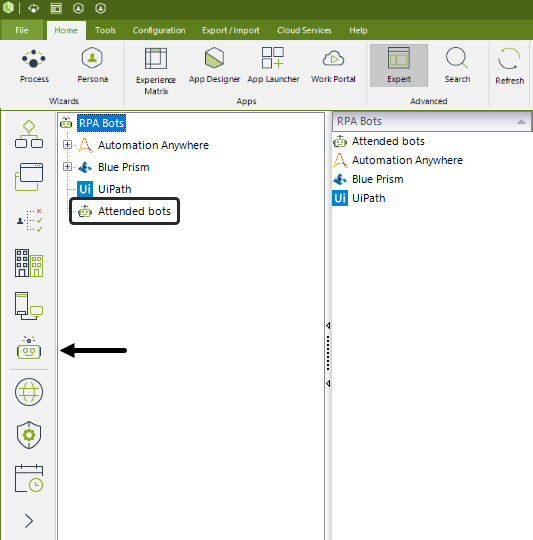
2.Haga clic en Nuevo robot atendido.
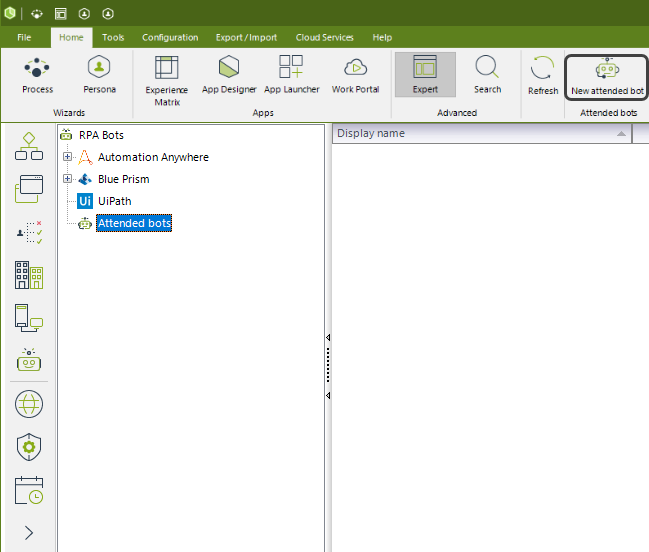
3.Cuando hace clic en Nuevo robot atendido, aparece la ventana de configuración para robots atendidos. En esta ventana, usted debe configurar los siguientes parámetros:
oContexto de entidad de aplicación: los robots atendidos se mapean sobre entidades maestras o de aplicación. Este parámetro se utiliza para indicar la entidad sobre la cual se harán los mapeos de entrada y de salida.
oConexión: conexión al orquestador de UiPath. Esta conexión se debe configurar previo a la configuración del robot atendido.
oProceso de UiPath: después de seleccionar la conexión con el orquestador, se listan todos los procesos disponibles en el mismo. Selecciones el proceso sobre el que quiere configurar el robot atendido.
oNombre para mostrar: nombre que se le da al robot atendido.
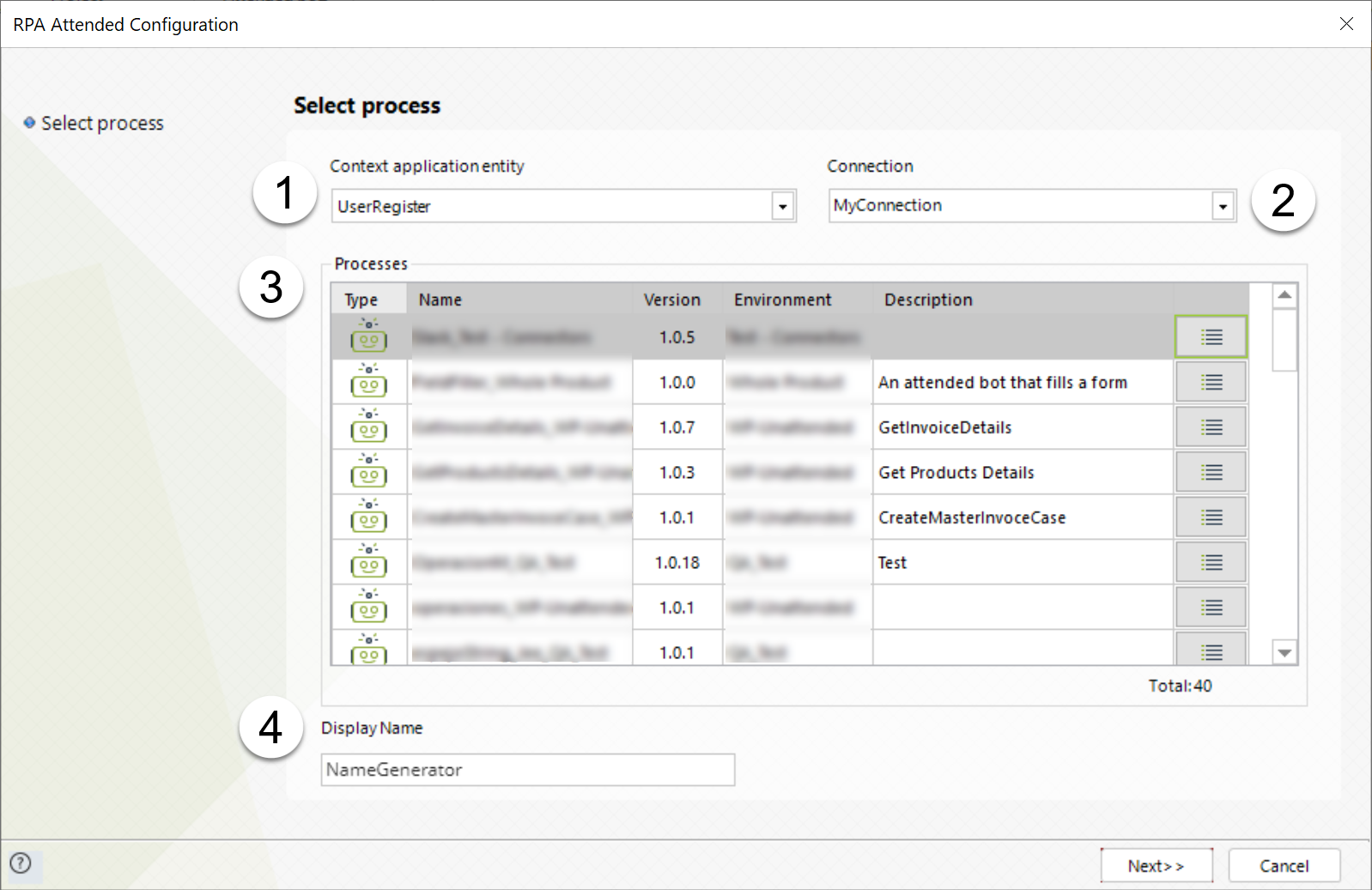
|
Si va a usar un robot atendido en sub procesos, el Contexto de la entidad de aplicación debe ser la entidad de proceso del proceso padre. |
Si hace clic en el botón al lado de cada proceso, podrá ver la lista de los robots asociados a un proceso específico. Estos robots son los únicos que pueden ejecutar el proceso seleccionado.
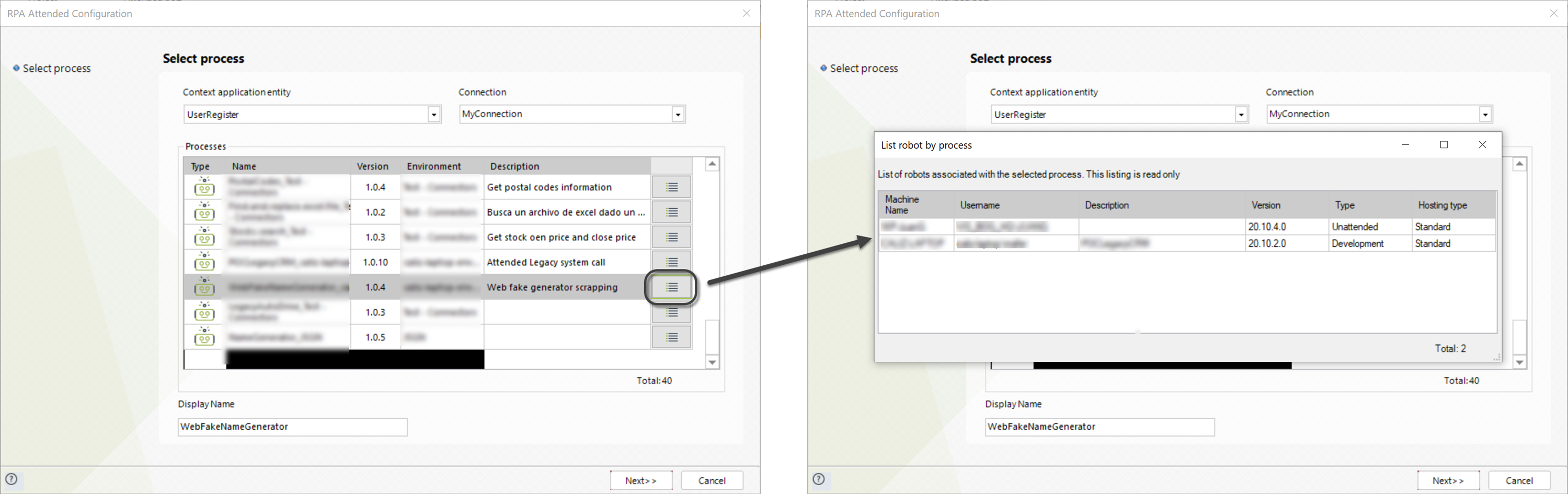
|
Dado que los robots atendidos se ejecutan localmente, sólo los robots asociados a un proceso pueden ejecutarlo. Si un robot no está asociado a un proceso que debe ejecutar, debe primero realizar esta configuración en el Orquestador. |
4.Realice los mapeos de las entradas y las salidas de su proceso y finalmente haga clic en Finalizar.

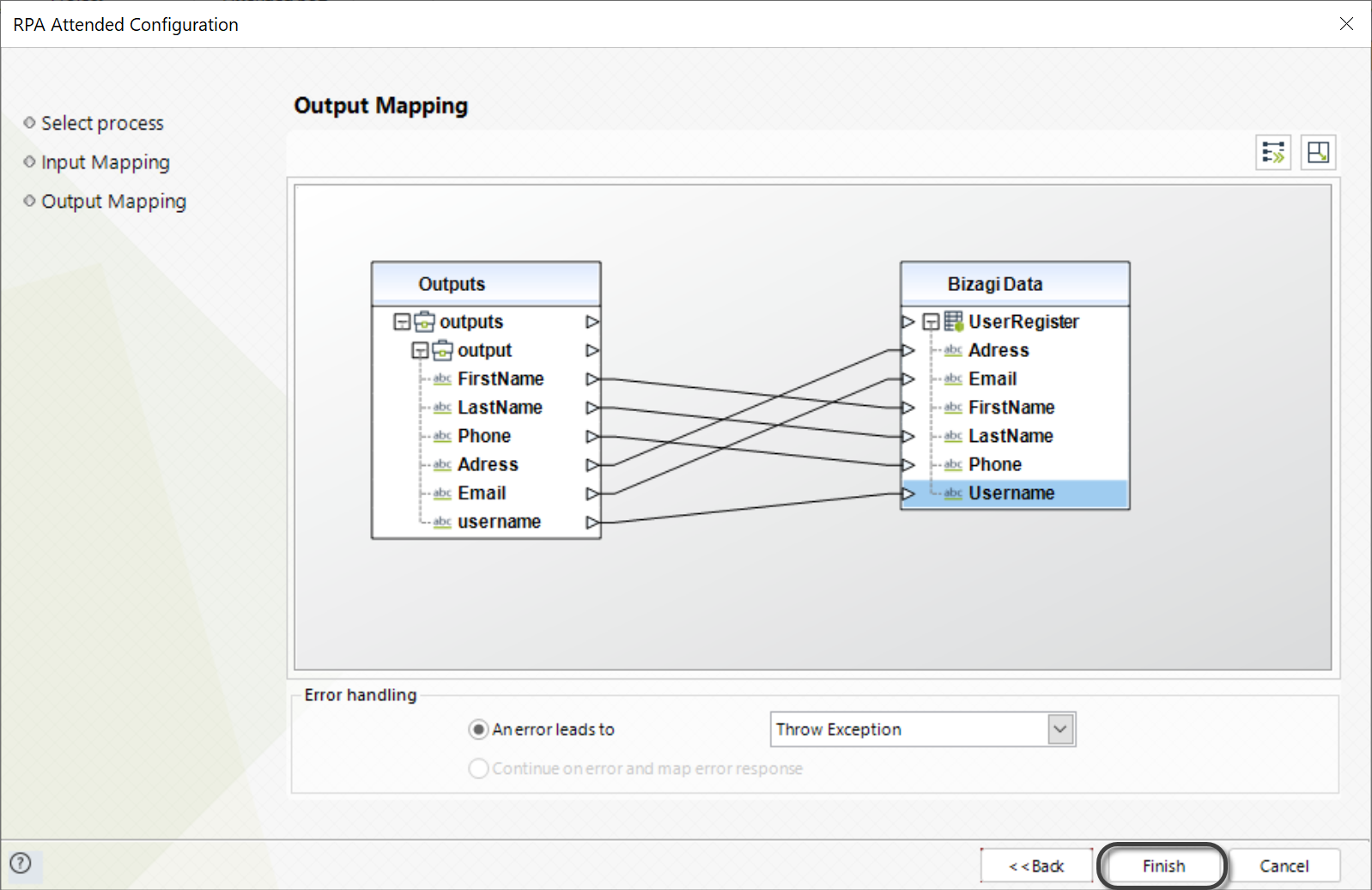
Los robots configurados se muestran en la sección de Attended bots.
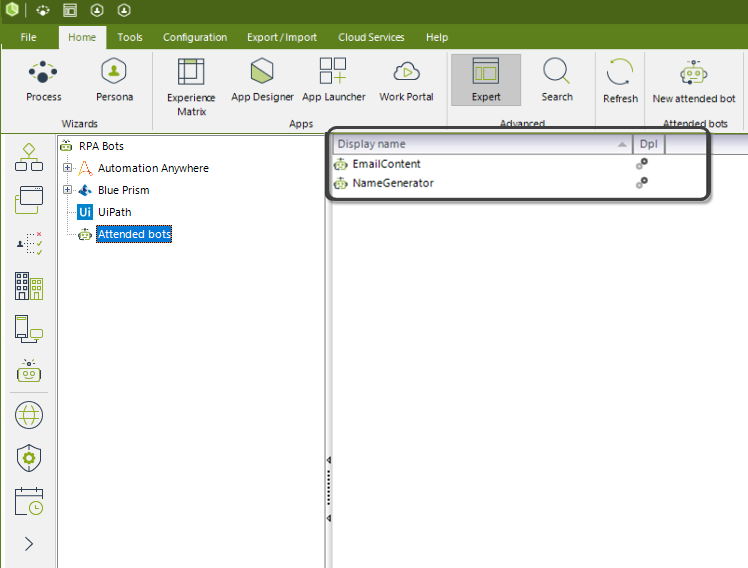
Asociando un robot atendido a una forma
1. Diríjase al tercer paso del asistente de procesos.
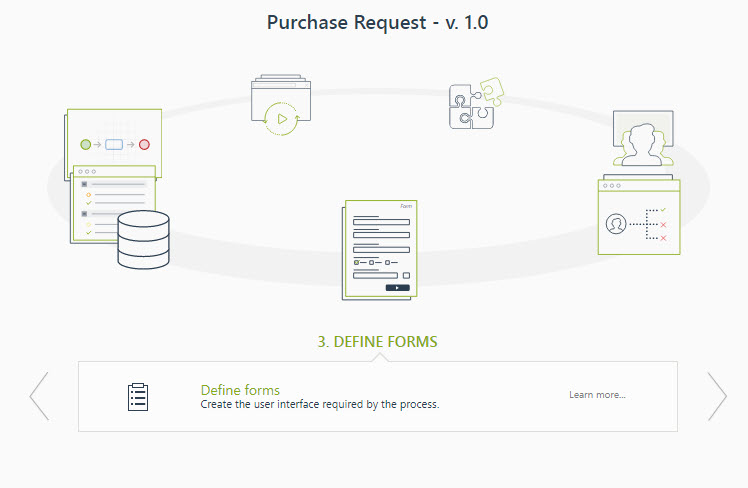
2.Seleccione la tarea en la que quiere configurar el robot atendido.
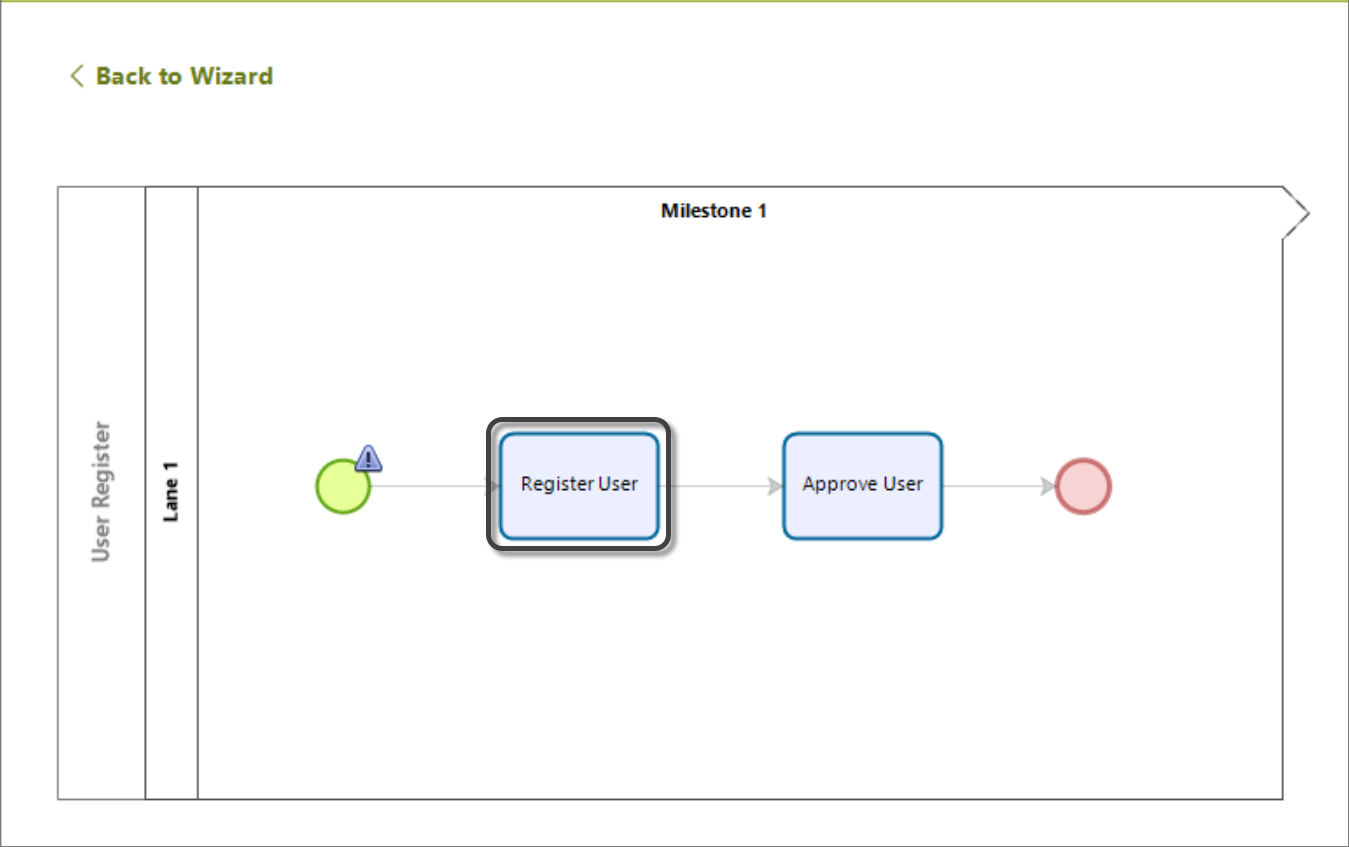
|
Las entradas y las salidas definidas para el robot deben incluirse en la forma |
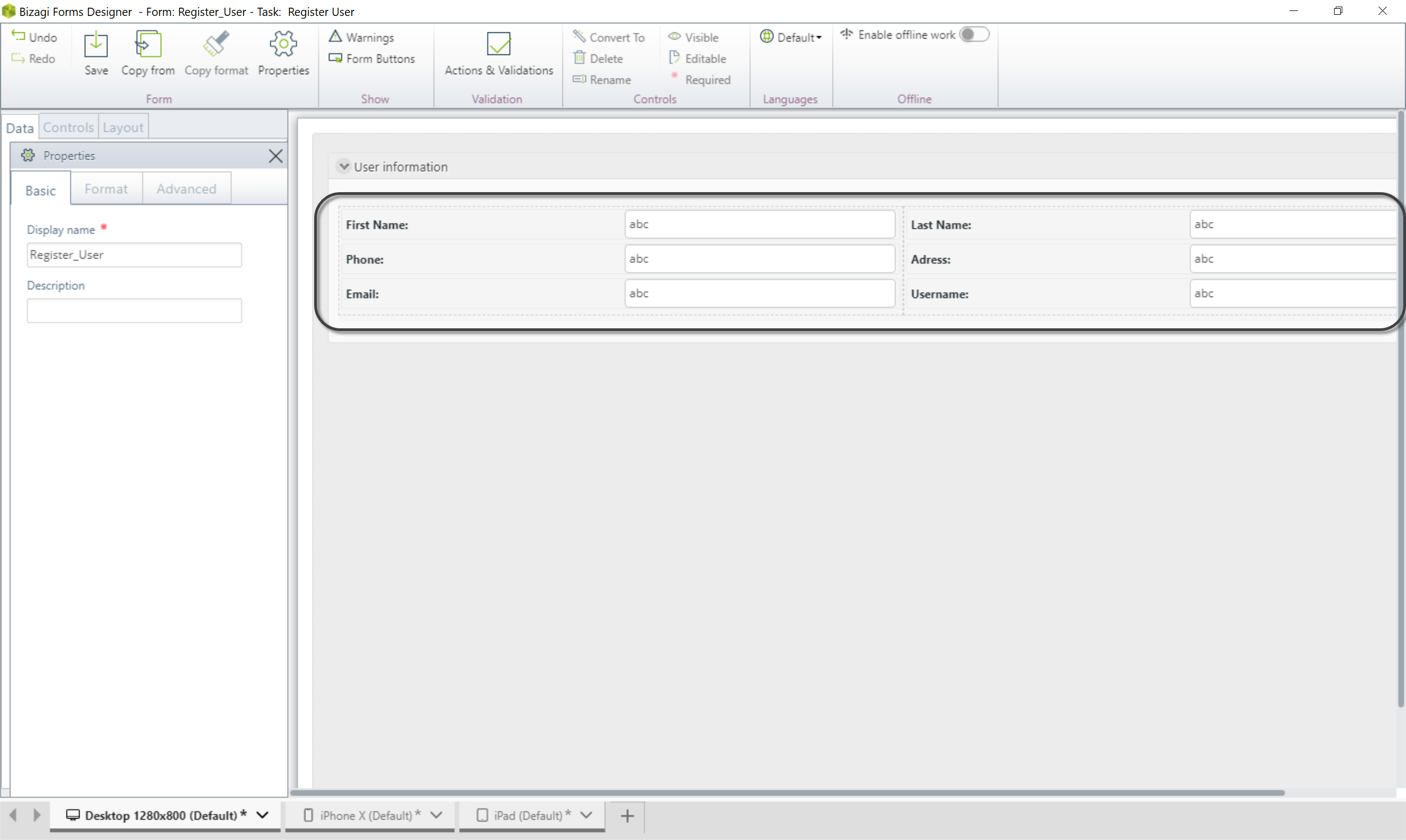
3.Los robots atendidos sólo se pueden configurar en controles de botón. Por tal motivo, es necesario crear un botón; posteriormente, diríjase a la pestaña de Avanzado.
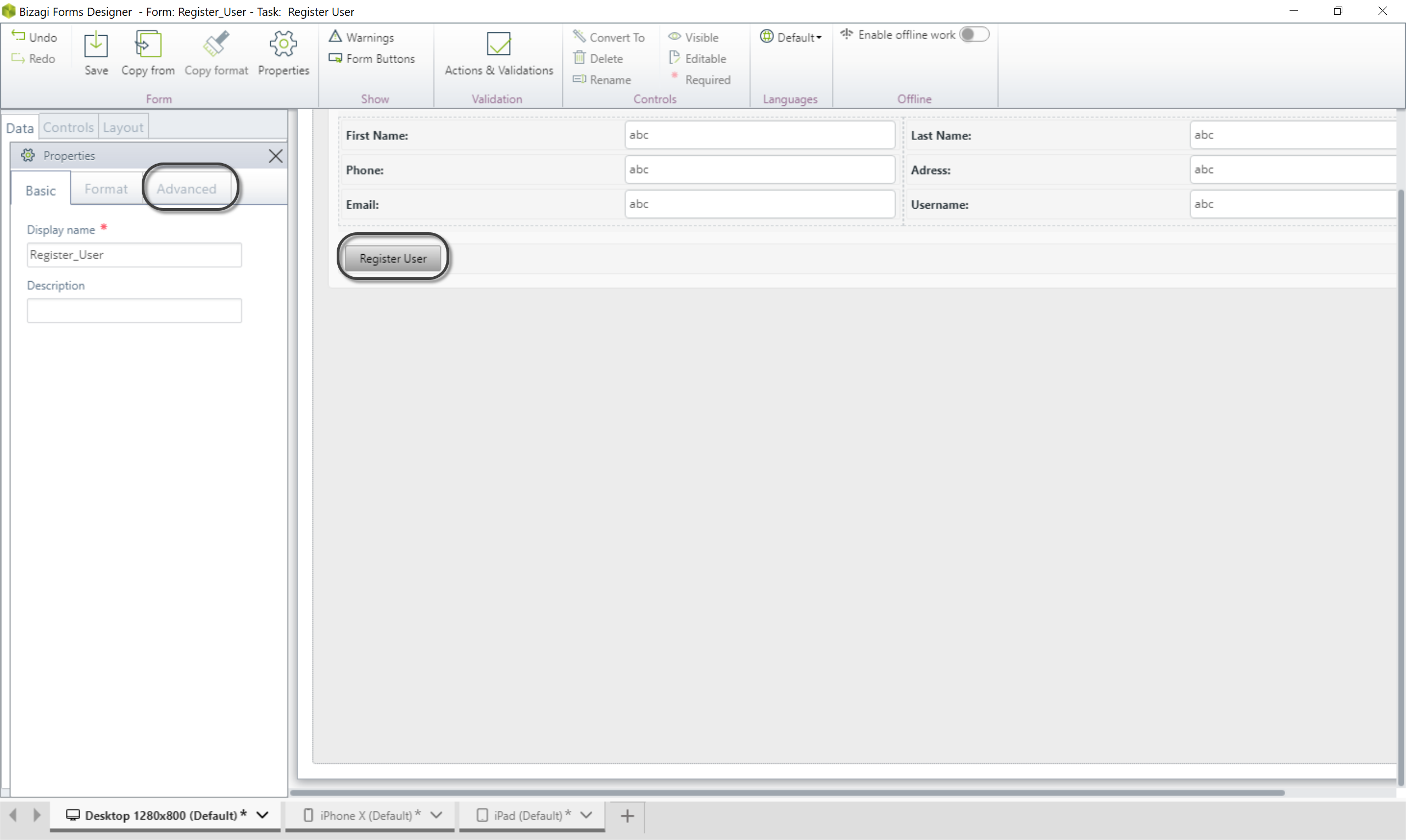
4.Seleccione Bot RPA Atendido. Al hacer esto, la lista desplegable debajo muestra los robots atendidos que han sido configurados. Seleccione aquel que desea configurar en el botón.
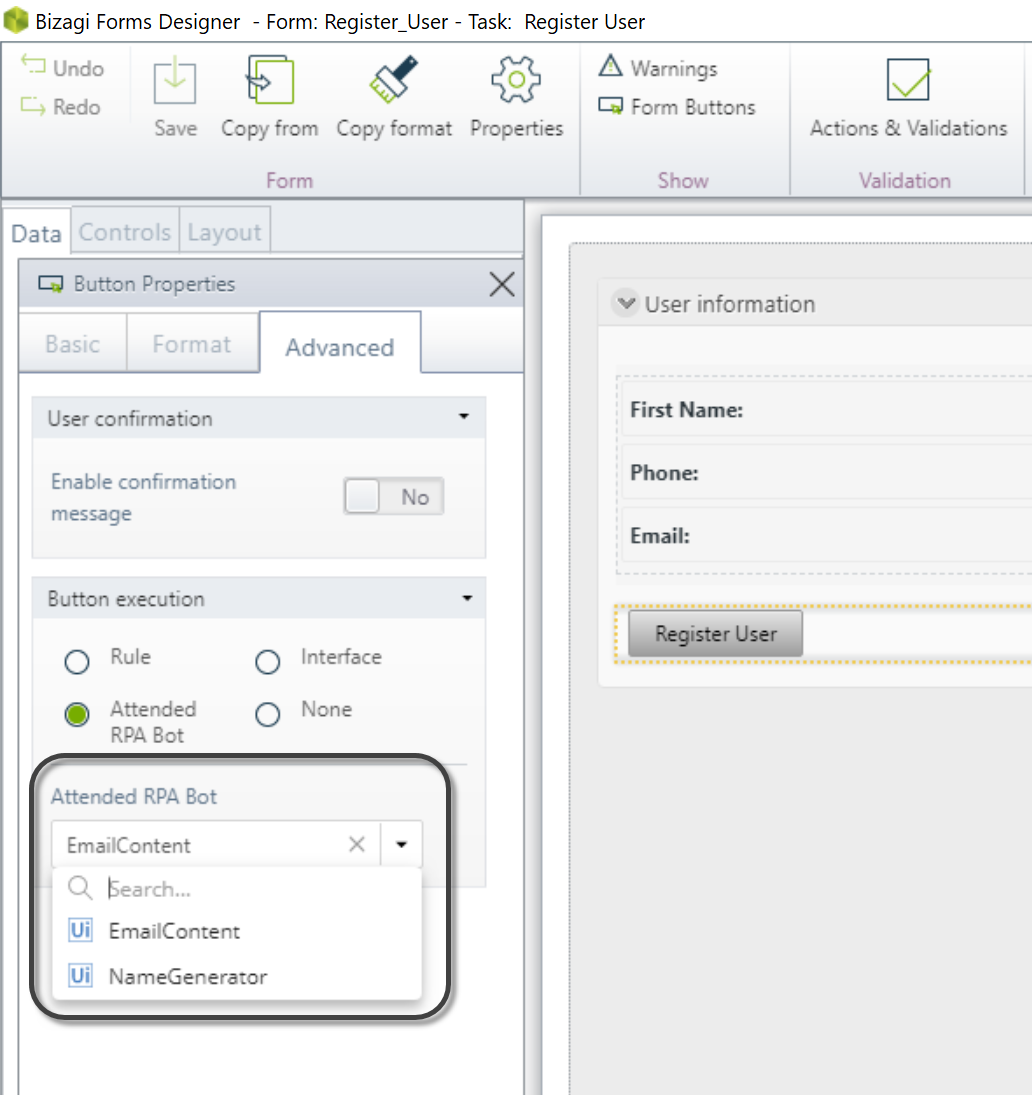
Ejecutando un robot en el portal de trabajo
Una vez el bot está completamente configurado en Bizagi Studio, lo puede ver en ejecución en el portal de trabajo. Cuando abre la forma donde configuró el robot, el add-on de UiPath solicita permiso de acceso, debido a que el portal de trabajo envía una petición al orquestador de UiPath. Haga clic en Permitir para aceptar la solicitud de acceso.

|
Tenga presente que el robot se ejecuta en la misma máquina donde el usuario está navegando el Portal de Trabajo. Asegúrese de que esta máquina esté registrada para la ejecución del proceso, pues no se pueden hacer llamados cruzados. Por ejemplo, si configura un robot para ser ejecutado en su máquina local y abre el portal de trabajo desde una máquina virtual en su computador, al llamar al robot atendido, la MV no será reconocida como una de las máquinas que pueden ejecutar el robot y aparecerá un error. |
Al hacer clic en el botón donde configuró el robot atendido, una ventana emergente aparecerá en la esquina inferior derecha indicando que el robot se está ejecutando.
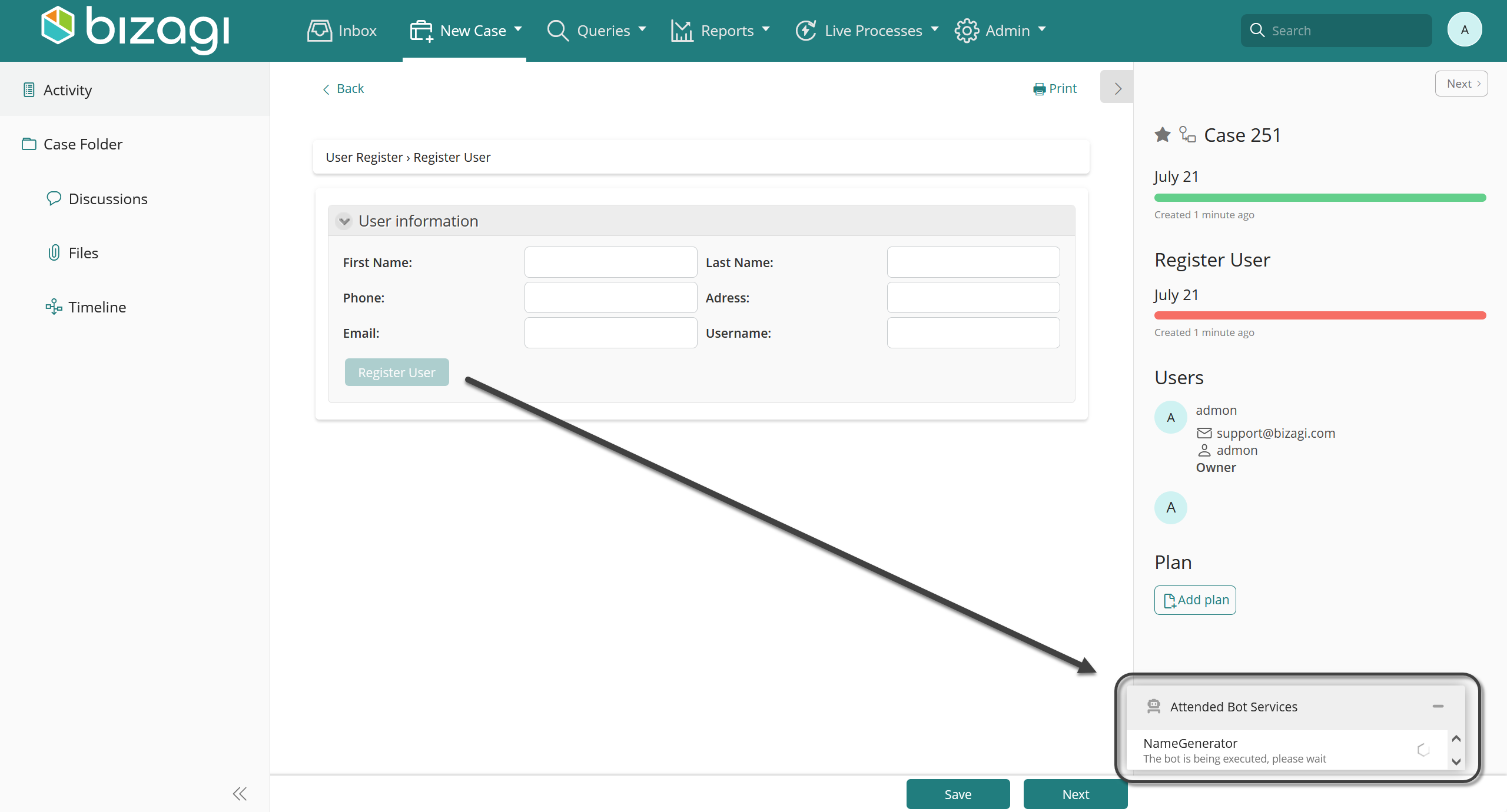
Una vez el robot termina su ejecución, la misma ventana le informa el resultado.
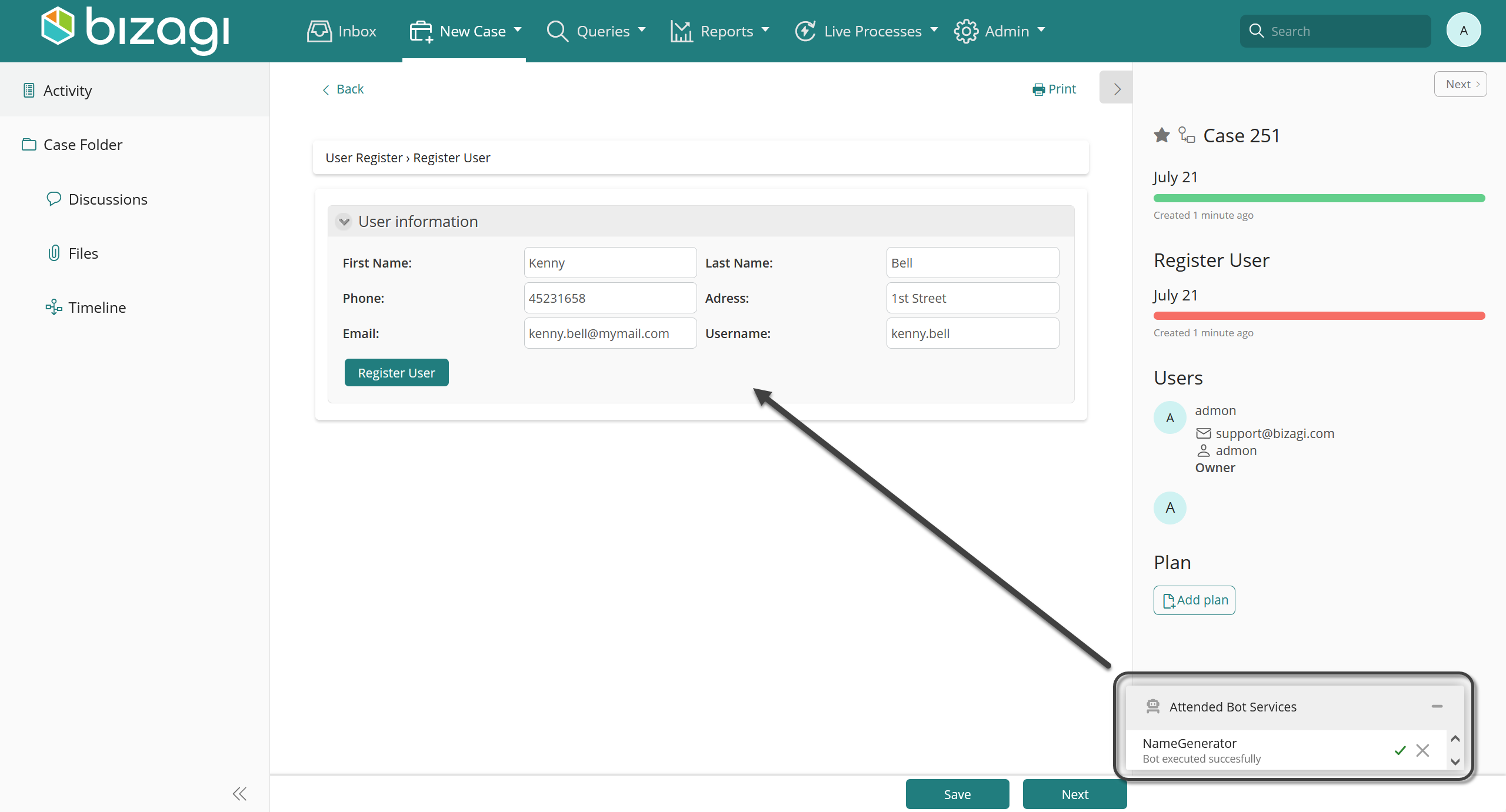
Last Updated 1/27/2023 2:50:59 PM